起因
最近在看一些文章的时候,看到一些好的句子会想记录下来,但是又不想直接收藏整个网页,所以想着能不能只把这一段话添加到类似收藏夹的地方,就产生了开发一个浏览器插件的想法。
开发过程
-
vscode插件 Chrome Extension Developer Tools
刚开始使用了在vscode的扩展商店里下载了这个插件,使用方式也很简单,安装完后直接
ctrl+shift+p,然后输入这个命令就行了。

运行这个命令后,会出现这样一个界面,简单配置一下你,这里注意一下Extension Type,这个是你要开发的插件类型,一般类型有下面几种
Popup,弹出窗口,这个是浏览器右上角,点击插件弹出的小窗口,一般放一些简单的操作Side Panel,侧边栏,这个允许扩展在浏览器窗口侧边显示内容,可以做一些复杂的功能,很多ai插件就是使用这个DevTools,这个是为了开发者工具扩展功能的,Vue DevTools就是使用这个开发的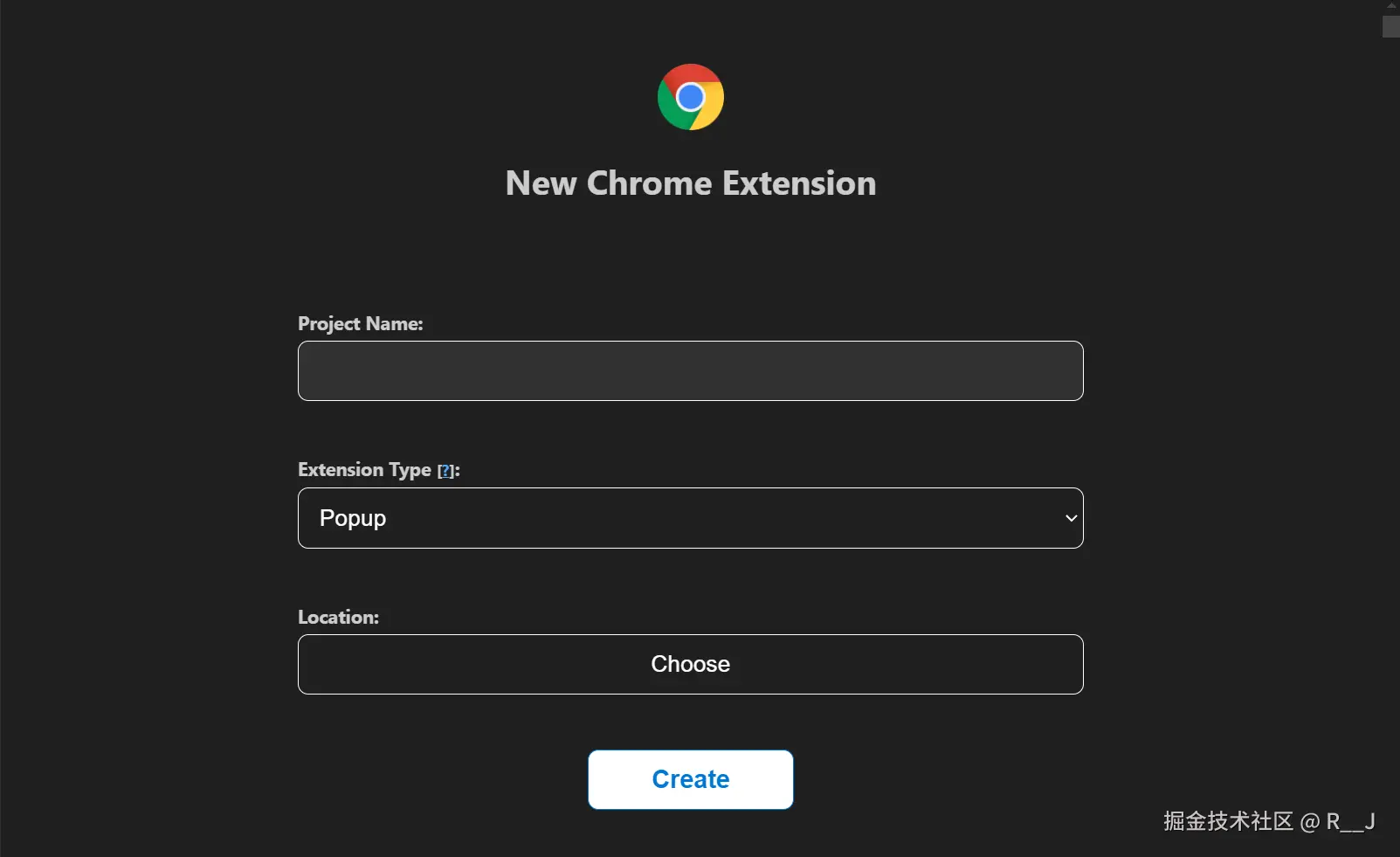
点击create后,就开始创建项目了,项目结构很清晰
- config文件存放webpack打包配置
- public,存放了一些静态资源,如svg图片,以及
popup.html(这个就是插件弹窗的界面了)以及manifest.json(浏览器插件的一些配置,如文件地址,使用权限等等) - src中存放项目的主要逻辑
background是插件的脚本,运行在整个浏览器插件的生命周期内,一般是用来处理popup和contentScript的的消息通信contentScript这个是运行在网页中的,这个可以获取到当前网页的dom,也可以直接操作dompopup是插件弹出的小窗口中的逻辑,是一个沙箱环境,可以向contentScript发送消息- popup.css没什么好说的,就是插件弹窗中的一些样式
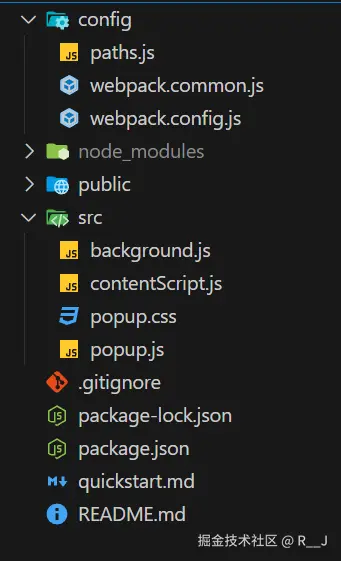
background.js、contentScript.js、popup.js这三者之间都是可以互相通信的

使用插件来创建项目的弊端就是,默认提供的都是原生操作,如果只是单纯的一些js逻辑,页面不复杂,还是比较推荐这种方式的,一旦ui和一些交互逻辑比较复杂,使用原生开发的复杂度会上升很多,这里我选择了用wxt开发
(Next-gen Web Extension Framework – WXT)
- wxt框架
wxt是一个专门开发浏览器插件的框架,支持市面上的主流浏览器,可以直接使用前端框架进行开发:
- Vue
- React
- Vanilla
- Svelte
- Solid
按照官网使用脚手架搭建完项目后,基础的项目结构如下,我们主要关注entrypoints和wxt.config.ts
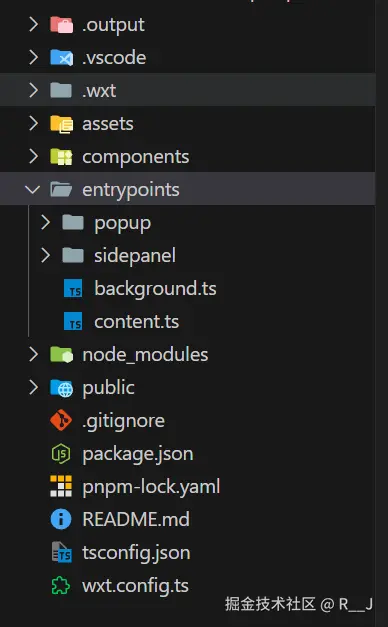
- wxt.config.ts是配置插件的地方,框架默认帮我们配置好了一套manifest.json,如果想要自定义,可以自己添加配置,直接在manifest属性中配置
typescript 代码解读复制代码import { defineConfig } from 'wxt';
// See https://wxt.dev/api/config.html
export default defineConfig({
extensionApi: 'chrome',
modules: ['@wxt-dev/module-vue'],
manifest:{
name:'xxxx',
side_panel:{
default_path:'sidepanel.html'
},
permissions:[
'sidePanel',
'contextMenus',
'storage',
'webRequest'
],
host_permissions: ['https://open.iciba.com/*', '' ]
},
});
- entrypoints是放html,contentScript和background的地方,默认是只有popup文件夹,sidepanel是后来添加的,这里需要给sidepanel单独添加一个html文件,作为侧边栏的界面,这里需要注意
sidepanel.ts这个文件是相当于main.ts是sidepanel的入口文件,需要在这里把App挂载到根节点上,剩下的就和开发vue项目一样的,在App.vue中开发我们的界面和逻辑
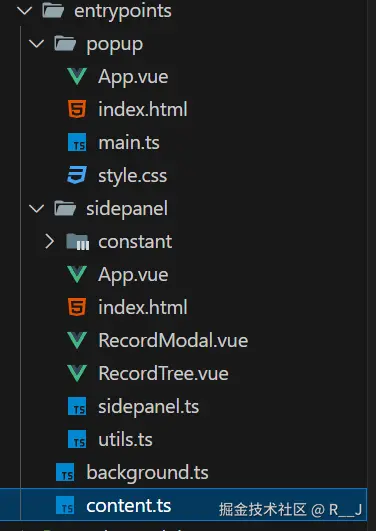
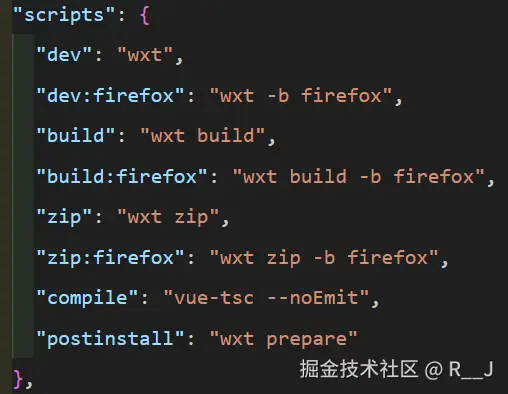
wxt框架提供了打包脚本,我们开发完直接npm run build就可以打包完,然后把文件放到浏览器上运行了,直接运行npm run dev也会打包出一个产物,会放到根目录的.output文件下,在浏览器的扩展中添加一下就可以调试了
结果
开发完的效果
选中一段文字右键,点击插件,会唤起插件,可以选择保存的位置和标题
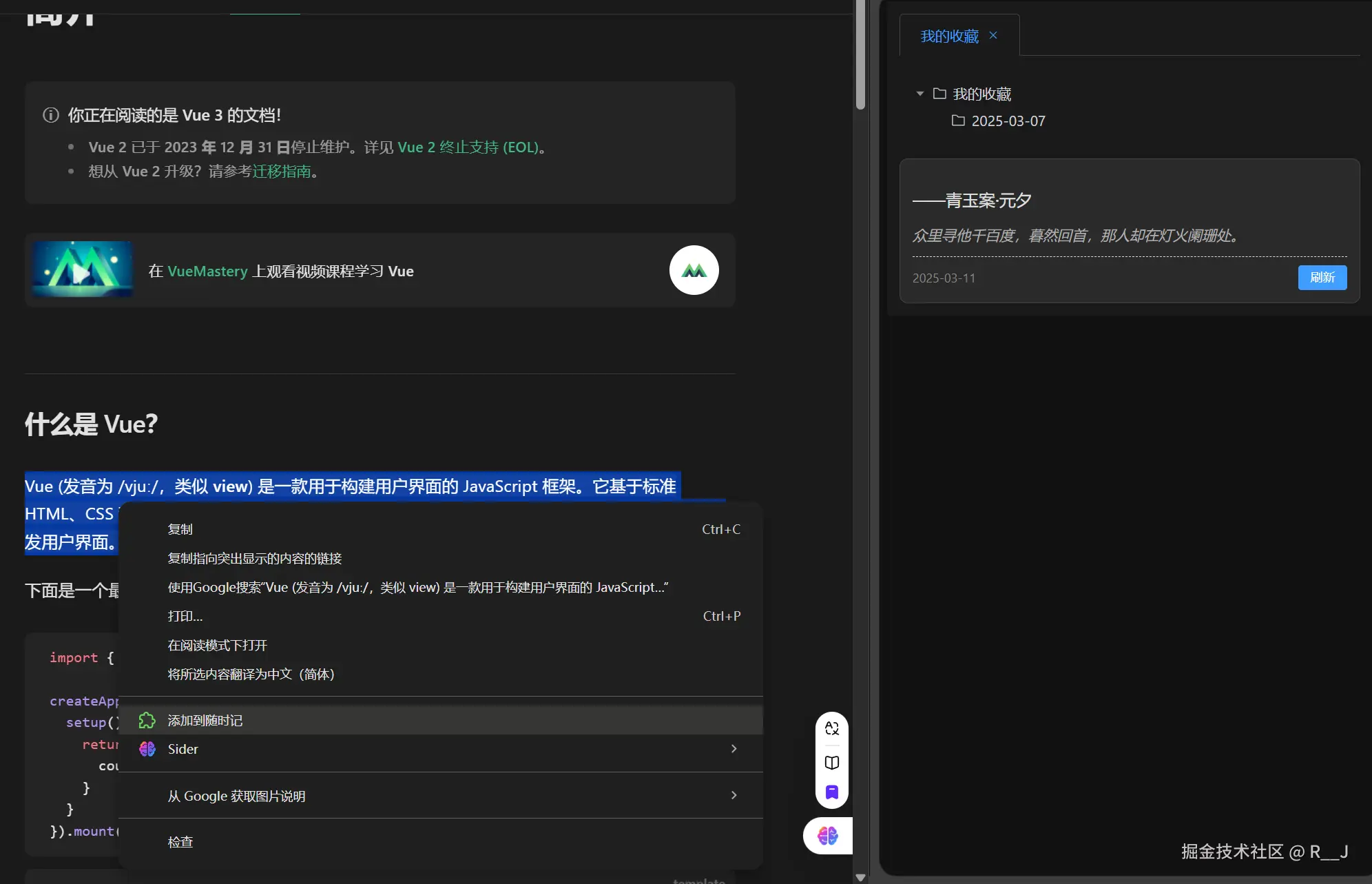
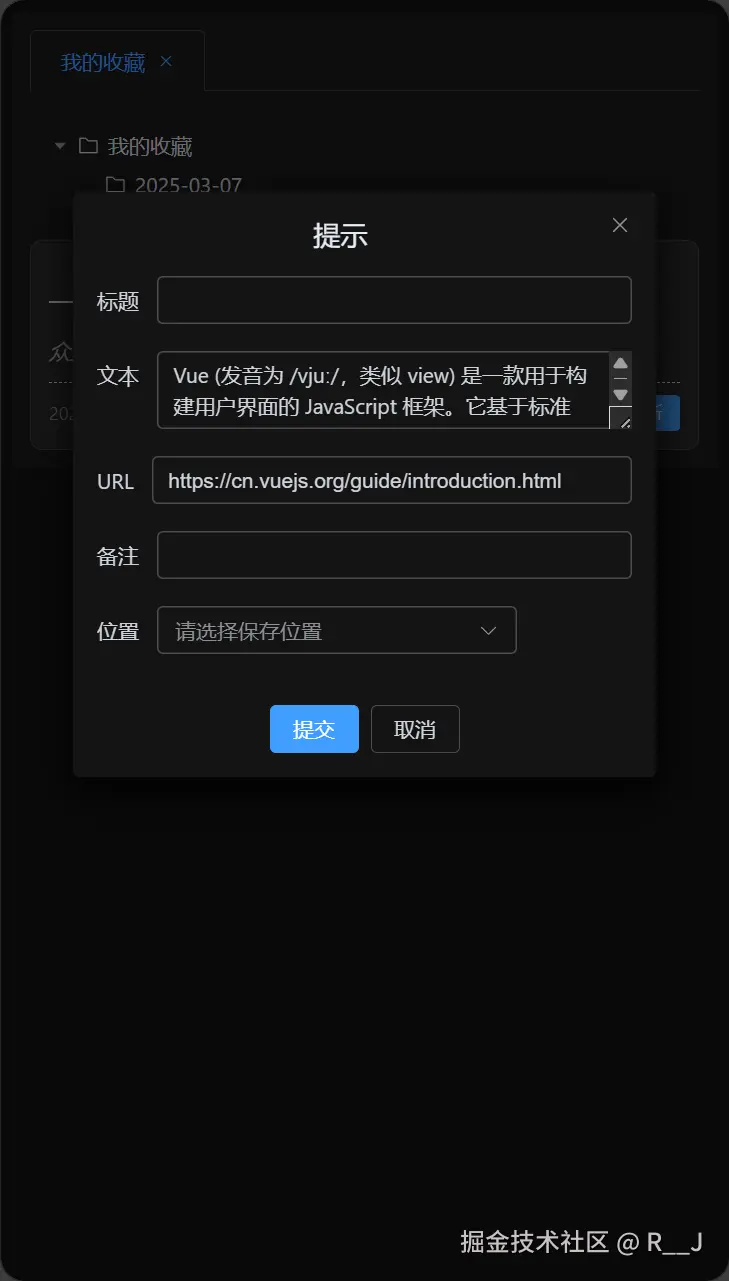
这里的功能和浏览器的收藏夹差不多,点击收藏的内容,会打开一个tab页面,可以查看收藏的内容和网页
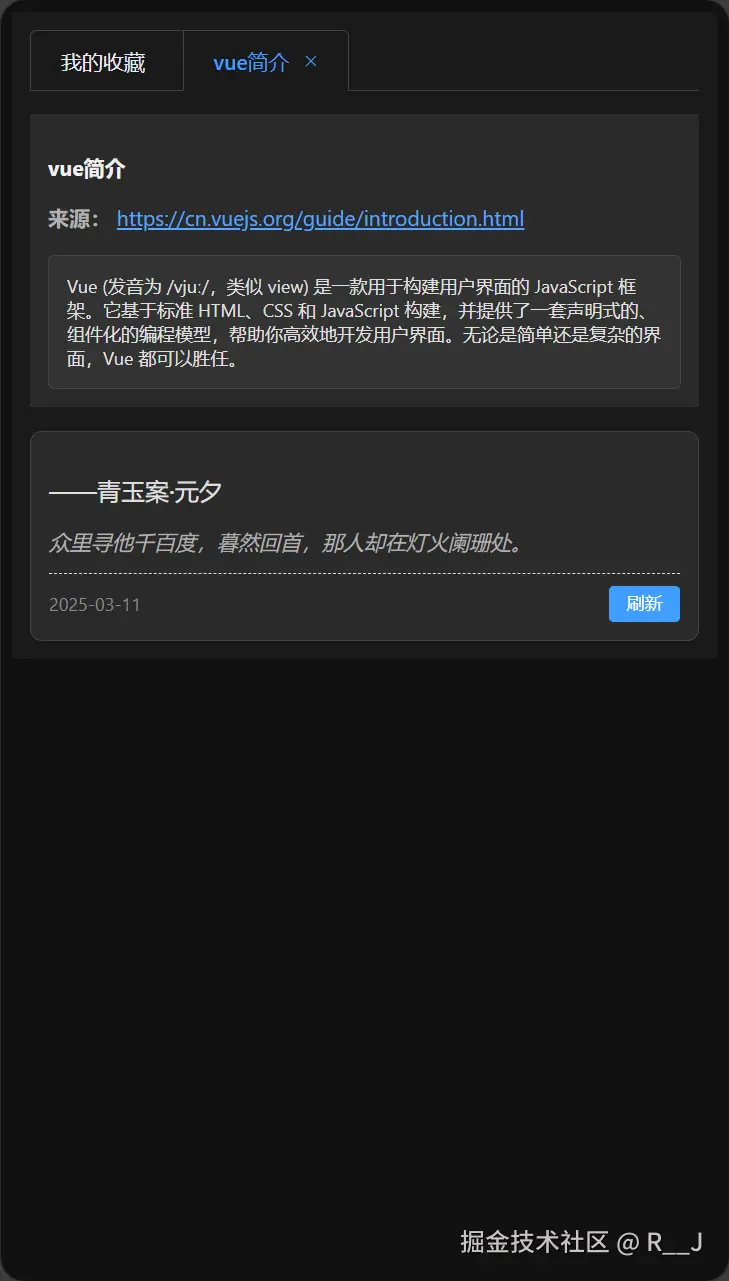
总结
使用wxt开发浏览器插件很快捷,和我们平时使用框架开发前端项目差不多,需要注意一下不同模块之前的通信机制。

评论记录:
回复评论: